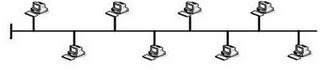1. Setting IDE
Anda pasti menginginkan transfer data pada harddisk secepat mungkin. Untuk memperolehnya, Anda perlu melakukan sedikit sentuhan pada harddisk Anda. Kadang, kita memang beruntung jika vendor sudah meletakkan jumper dan setting harddisk pada posisi yang optimal. Namun, ada baiknya juga melihat sendiri untuk membuktikannya.
SOLUSI : Periksa setting jumper pada harddisk Anda. Lokasi jumper untuk harddisk tertetak di bagian belakang, tepat di sebelah slot untuk konektor dan kabel power. Petunjuk setting jumper berada di bagian atas harddisk. Untuk melihatnya, lepas terlebih dahulu harddisk dari dalam komputer atau melihat petunjuk ini pada situs produsen harddisk Anda.
Format label juga hampir sama dalam setiap harddisk yang ada di pasaran, yakni berupa tabel yang sangat mudah dibaca. Pastikan untuk masuk ke menu setting BIOS setelah mengatur posisi jumper dan memasang kembali harddisk dengan benar. Simak, apakah harddisk sudah di-detect dengan balk oleh BIOS. Jika sudah, maka langkah ini sudah berhasil Anda lakukan.
Di PC Media, digunakan setting standar untuk ini. Setting tersebut berupa pasangan harddisk yang paling sering diakses dalam satu konektor. Sedangkan, satu konektor lainnya digunakan CD-RW dan harddisk lain yang jarang terpakai. Perlu diperhatikan, kecepatan transfer pada dua harddisk di satu channel tentu berbeda dengan dua harddisk di dua channel yang berbeda.
Primary Master : Harddisk utama (yang tercepat dan berfungsi sebagai sistem operasi).
Primary Slave : DVD-ROM
Secondary Master : CD-RW atau DVD-R
Secondary Slave : Harddisk tambahan
2. Gunakan Hardware yang Sepadan
Windows XP akan benar-benar menjadi sistem operasi yang andal jika bekerja dengan RAM atau memory yang memadai. Parahnya, RAM bukan barang yang termasuk murah. Pelajaran yang bisa diambil, jangan kurangi kebutuhan RAM sistem operasi yang Anda gunakan dan aplikasi lain yang Anda butuhkan.
SOLUSI : Sebagai hardware yang cukup berpengaruh dalam kecepatan komputer, kapasitas memory memang harus diperhatikan. Kami merekomendasikan memory 256MB sebagai batas minimal dalam satu komputer. Memang dalam hardware requirement yang diminta Windows XP tertera 64MB, namun beberapa aplikasi membutuhkan memory hingga 128MB. Namun percayalah, dengan memory 256MB dalam PC Anda akan menjadikan kinerjanya mulus tanpa tersendat-sendat. Perhatikan juga jenis memory yang hendak Anda beli harus disesuaikan dengan chipset motherboard Anda. Pastikan komputer Anda sudah memiliki memory yang cukup, sebelum menyadari kinerjanya yang lambat dibandingkan komputer tetangga sebelah.
3. Convert Harddisk keNTFS
Dibandingkan dengan FAT32, format NTFS (New Technology File System) memiliki performa yang lebih baik, lebih aman, dan lebih tahan uji. Sebab, dengan NTFS, maka data otomatis akan dienkripsi. Dengan perubahan ini, mungkin kinerja komputer sedikit lebih lambat dari sebelumnya. Namun, keuntungannya tetap lebih banyak. Ada beberapa keuntungan menggunakan NTFS daripada FAT atau FAT32 (format file management pada Windows 98 dan 95) di antaranya adalah dari sisi performa yang lebih baik, keamanan, dan tahan uji.
SOLUSI : Mengubah format harddisk dari FAT32 ke NTFS sangat mudah, namun jangan dianggap remeh. Ada kemungkinan proses ini menyebabkan kerusakan permanen seluruh data dan sistem operasi beserta aplikasi di dalamnya. Pastikan untuk mem-back-up semua data lebih dahulu. Jika sudah, tekan tombol Windows + R (klik start, pilih “run”) untuk membuka Command Prompt. Ketikkan “convert x: / fs:ntfs” (tanpa tanda petik dan huruf x adalah drive yang akan di-convert). Ikuti semua proses hingga selesai. Setelah proses ini selesai, restart komputer. Saat masuk Windows lagi, Anda sudah mendapatkan format NTFS.
4. Update Driver
Meng-update driver melalui fitur Windows Update mungkin sudah bisa menanggulangi masalah driver Anda. Namun, perlu diperhatikan bahwa driver yang tersedia di Windows Update hanya driver tertentu saja, yakni driver yang sudah memiliki tanda lulus sertifikasi WHQL (Windows Hardware Quality Lab). Banyak produsen hardware, entah dengan alasan apa, tidak memakai sertifikasi ini. Windows akan mengingatkan apabila user mencoba menginstalasi menggunakan driver yang tidak memiliki WHQL.
Cobalah untuk selalu menggunakan fitur pada Windows XP, yakni System Restore. Dengan fitur ini, maka Windows akan mengembalikan ke sistem semula bila ternyata driver baru malah tidak stabil atau menyebabkan konflik dengan driver lain. Dengan fitur ini, maka tidak perlu khawatir mencoba driver terbaru pada Windows XP. Baik yang sudah memperoleh sertifikat WHQL atau tidak. Untuk mengaktifkan fitur ini secara manual, masuk lebih dahulu ke restore points.
SOLUSI : melalui utiliti System Restore di [ Start ] > [ All Programs ] > [ Accessories ] > [ System Tools ].
5. Update Driver Chipset
Jika Anda menginstalasi Windows XP atau Me tanpa menginstalasi driver chipset motherboard, maka komputer tidak stabil. Bisa jadi lebih parah lagi, misalnya Windows tidak bisa diakses. Driver chipset berfungsi menghubungkan sistem operasi dengan motherboard. Windows XP dan Me memang sudah menyediakan database driver. Namun, ada kemungkinan databse tersebut terbatas dan tidak bisa dimanfaatkan secara maksimal atau driver di database tersebut sudah tidak up to date. Untuk memperoleh hasil performa maksimal dan stabilitas kinerja komputer Anda, selalu gunakan driver chipset terkini dari sumber terpercaya.
SOLUSI : Kebanyakan driver untuk motherboard diperoleh bersamaan dengan pembelian barangnya, namun tidak ada salahnya membuka situs vendor chipset motherboard dan men-download driver terbaru yang sesuai. Kemudian instalasi pada Windows XP. Dengan update driver, bisa menambah stabilitas dan daya tahan motherboard serta menambah kecepatannya. Sebab, kadang update tersedia untuk memperbaiki bug atau cacat produksi.
6. Update BIOS
Jika Anda trauma mendengar istilah flash BIOS, maka abaikan saja langkah ini. Wajar memang, mengingat langkah ini adalah tip paling menantang dan berbahaya di antara sekian tip-tip lainnya dalam artikel ini. Risikonya, jika saat melakukan langkah ini salah sedikit saja, maka motherboard bisa dipastikan tidak dapat digunakan lagi. Jadi pikir lagi! Apakah Anda sudah siap menerima risiko yang tidak mengenakkan ini? Mengganti motherboard! Keluar uang, lagi. Pekerjaan terganggu, keasyikan bermain games tertunda, dan banyak koleksi musik yang menunggu diputar kembali. Namun sebaliknya, jika Anda berani menerima tantangan ini dan lolos, maka Anda juga akan memperoleh keuntungan yang sepadan. Bug pada motherboard hilang, lebih banyak hardware yang bisa di-support, dan kinerja yang jauh lebih cepat serta stabil dari PC Anda. Jadi, pikirkan masak-masak dulu!
SOLUSI : Jika sudah mantap, saat booting, perhatikan pada bagian atas layar. Di situ tertera identitas BIOS dan revision number komputer Anda. Catat baris ini. Karena waktu pemunculannya yang singkat, mungkin dibutuhkan beberapa kali booting untuk menyalin semua angka dan abjad yang ada. Jika muncul “iklan” berupa logo produsen motherboard yang Anda gunakan, tekan tombol Esc atau tab. Tergantung pada jenis motherboard Anda.
Namun sebenarnya ada cara yang lebih sederhana, tekan tombol Del atau F1 untuk masuk dalam BIOS. Di dalamnya, identitas BIOS sudah tercatat dengan lengkap. Periksa sekali lagi untuk memastikan urutan huruf dan angka secara benar.Setelah disalin, identitas BIOS bisa dicek melalui sebuah situs, yakni situs resmi produsen motherboard Anda. Cari update BIOS terbaru di situs tersebut dan pastikan benar-benar sama dengan BIOS Anda. Biasanya ukurannya tidak lebih besar dari sebuah disket. Jika sudah ketemu, download dan simpan kemudian copy ke dalam sebuah disket. Setelah itu, atur booting dari disket lalu ikuti langkah semi langkah secara teliti. Pastikan tidak ada salah persepsi atau salah mengartikan perintah. Satu kesalahan berarti maut bagi motherboard Anda. Sekadar catatan, saat meng-update BIOS, Anda biasanya membutuhkan floppy drive. Suka atau tidak suka, tidak ada jalan lain kecuali memasang floppy drive sebelum menjalankan tip ini. Setelah selesai digunakan, simpan selalu file untuk update BIOS jika dibutuhkan lagi sewaktu-waktu. Lebih baik lagi jika semua driver untuk komputer di-back-up dalam sebuah sebuah CD untuk memudahkan apabila sewaktu-waktu diperlukan.
7. SiSoft Sandra
Chip komputer bisa diumpamakan seperti kumpulan kacang goreng dalam satu kemasan. Di antara sekian banyak isinya, pasti ada yang terasa pahit atau tidak enak di Lidah. Demikian juga komputer yang jelek. Biasanya, komputer jelek bekerja dengan baik saat pertama digunakan. Namun setelah sekian lama digunakan, kinerjanya sedikit demi sedikit kian menurun. Ujung-ujungnya, kita juga yang susah. Sebab harus menyediakan waktu luang lebih untuk mengeset dan mengatur ulang konfigurasinya. Mungkin saja harus menyediakan uang lebih untuk menambah komponennya. Itulah sebabnya, saat kali pertama menggunakan komputer baru lebih baik kita uji kemampuan optimalnya. Apakah stabil dan bekerja dengan baik seiring berkurangnya usia garansi, atau tidak. Sama persis dengan yang dilakukan oleh para pemilik sepeda motor yang menggeber kendaraannya hingga ke batas maksimal saat kondisinya masih baru. Lebih baik jika kita bisa melihat kekurangannya jauh hari sebelum penyesalan muncul. Bukankah penyesalan kemudian tiada guna?
SOLUSI : Gunakan versi free SiSoft Sandra pada CD PC Media. Setelah terinstalasi dengan baik, program yang bersumber dari www.sisoftware.net ini jika dijalankan bisa memberi beberapa pilihan. Di antaranya subsistem mana yang hendak kita tes kemampuan optimalnya. Kemudian Sandra akan memberi beberapa perintah berkelanjutan yang panjang dan berat. Tes ini akan berjalan beberapa jam. Jika PC Anda mampu bertahan dalam tes Sandra, maka bisa dikatakan PC tersebut sudah layak untuk digunakan. Begitu andalnya kemampuan benchmark-nya, SiSoft Sandra digunakan oleh kalangan luas sebagai acuan penilaian sebuah komputer, termasuk PC Media. Selain SiSoft Sandra, ada juga beberapa program lain yang sama fungsinya. Namun sampai saat ini, SiSoft Sandra masih yang paling baik dan mudah penggunaannya.
8. Buat Partisi Khusus untuk Data
Data, dalam bentuk apapun juga, sangat mahal harganya. Naskah skripsi, surat cinta, foto kenangan, dan lain sebagainya tidak akan tergantikan jika sampai hilang. Itulah sebabnya, meletakkan data pada satu area dengan sistem operasi yang kemungkinan mengalami sistem crash atau error lainnya sangat berisiko tinggi.
SOLUSI : Idealnya, ada satu partisi khusus dalam harddisk kita yang tidak terganggu oleh sistem operasi, Jika sistem operasinya error, maka data akan tetap terselamatkan. Cara membuat partisi cukup mudah. Misalnya, menggunakan FDISK atau saat instalasi Windows XP. Jika Windows XP sudah terinstalasi, gunakan Partition Magic dari PowerQuest. Saat membuat partisi, pastikan ukurannya cukup memadai untuk kebutuhan Anda, baik untuk saat ini atau untuk masa mendatang. Lebih baik lagi jika ada dua buah harrdisk yang berbeda, satu untuk sistem operasi beserta program-program saja dan satunya khusus untuk data. Meskipun melakukan partisi bisa dilakukan pada Windows XP dengan mudah, tidak ada salahnya menggunakan salah satu program favorit untuk mempartisi, yakni Partition Magic.
9. Patch PC
Ada tiga jenis update untuk melengkapi instalasi Windows XP. Pertama, biasa disebut dengan “critical updates”. Update jenis ini digunakan untuk memperbaiki security hole– yang bisa menyebabkan seseorang menyusup dalam PC, dan coding blunders yang menutup kemungkinan semua atau sebagian sistem operasi bentrok atau konflik.
Kedua-”Windows XP update” untuk memperbaiki bug-update komponen Windows dan menambah kinerja sistem operasi. Dan ketiga “update driver” untuk menambah stabilitas dan daya tahan hardware yang bekerja di bawah Windows. Sayangnya, banyak update yang meminta restart komputer untuk menyelesaikan instalasi. Ini berarti, kita harus masuk Windows beberapa kali untuk menyelesaikan semua instalasi update Windows.
SOLUSI : Klik [ Start ] > [ All Programs ] > [ Windows Update ]. Instalasi lebih dahulu update yang paling penting. Kemudian restart komputer dan buka lagi Windows Update untuk update driver yang lainnya. Terakhir, ulangi sekali lagi untuk instalasi tambahan yang lain. Cara yang sedikit bertele-tele ini bisa menjadikan hasil update bekerja maksimal.
10. Simpan Master Program dalam Satu Lokasi
Tentu Anda pernah mendengar petuah bijak “Jangan metetakkan semua telur datam satu keranjang”. Namun untuk master program atau program yang belum diinstalasi, lebih baik disirnpan dalarn satu folder. Termasuk di dalamnya, hasil. program download, freeware, shareware, driver beserta update-nya, utiliti, dan lain sebagainya. Folder ini akan berfungsi sebagai tool box. Bedanya, jika tool box di mobil berisi berbagai alat perbengkelan, maka folder ini berisi berbagai macam software yang berguna.
SOLUSI : Buat sebuah folder baru dan beri nama tool box atau nama lain yang Anda kehendaki. Intinya, bedakan identitasnya dengan folder lain. Kemudian simpan folder ini di tempat yang terpisah dengan file lain. Termasuk terpisah dengan folder default data, yakni My Documents. Lebih baik Lagi folder tool box ini dipisah pada drive yang lain untuk mencegah ikut rusak bersama file system atau data dalam My Documents.
11. Aktifkan Fitur DMA
Hampir semua instalasi Windows XP sudah meletakkan setting DMA (Direct Memory Active) dengan benar. Jika tidak, maka harddisk dan CD-ROM, CD-RW atau DVD-ROM akan menunjukkan performa yang lebih lambat. Sebaliknya, setting DMA yang benar bisa membantu kecepatan transfer data dari dan ke harddisk, CD-ROM, CD-RW, atau DVD-ROM.
SOLUSI : SOLUSI sangat mudah. Pertama, klik kanan My Computer dan pilih Properties. Kemudian klik tab [ Hardware ] > [ Device Manager ]. Pilih IDE/ATAPI controllers. Pada window yang muncul kemudian pilih Primary IDE Channel dan pilih tab Advanced Settings. Pastikan device yang ada diset DMA if Available. Jika masih berada dalam posisi PIO Only, maka geser menu ke bawah hingga ke pilihan DMA if Available. Fitur DMA bisa mempercepat kinerja harddisk, CD-ROM, dan CD RW.
12. Tweak BIOS
Bagi pengguna PC sejati, tweaking BIOS merupakan uji nyali, tantangan, dan sedikit godaan. Susahnya, tidak ada panduan yang sama untuk semua jenis BIOS. Meski berasal dari produsen BIOS yang sama, kadang ada juga beberapa perbedaan cara tweaking-nya. Namun sebenarnya, tweaking BIOS tidak terlalu berbahaya. Selain itu, kecepatan komputer akan bertambah setelah tweaking BIOS.Untuk memastikan bahwa hasil tweaking berjalan sesuai rencana, jalankan komputer beberapa jam setelah metakukan satu langkah perubahan setting untuk melihat perbedaan dari setting sebelumnya. Jika kita menjalankan komputer saat semua setting sudah kita ubah, maka kita tidak akan pernah tahu perubahan setting mana yang berpengaruh terhadap kinerja komputer.
SOLUSI : Kebanyakan BIOS akan muncul saat kita menekan tombol F1, F2, atau Del saat booting. Jika saat booting muncul logo produsen motherboard, reset dulu komputer. Tekan dan tahan beberapa saat tombol Esc. Jika tepat, maka “iklan” ini tidak muncul dan BIOS bisa diakses. Kebanyakan menu untuk tweaking ada di bawah menu Advanced Chipset Features. Secara umum, mengubah value bisa menggunakan tombol Page Up atau Page Down atau mungkin juga menekan Enter dan memilih value yang diinginkan. Kemudian klik Exit dan Save serta Enter atau tekan F10.
Inilah empat fitur yang bisa dikerjakan:
1. System BIOS Cacheable: Ubah ke posisi Disabled. Jika System BIOS Cacheable diset Enabled, maka setting ini akan disimpan di cache L2.
2. Video BIOS Cacheable: Ubah ke posisi Disabled. Setting ini, seperti halnya setting pada System BIOS Cacheable, akan mempengaruhi space yang ada di cache L2 karena setting video BIOS akan disimpan di sana. Secara umum, terdapat beberapa performa yang kecepatannya bisa meningkat seiring jumlah space kosong pada cache L2.
3. Video RAM Cacheable: Ubah ke posisi Disabled. Setting ini juga akan memakan space pada cache L2. Dengan mengubah ke Disabled, maka space pada cache L2 bisa dihemat.
4. AGP Aperture Size: Ubah ke 128MB. Opsi ini mengalokasikan sebuah range memori yang bisa digunakan untuk mempercepat penyimpanan tekstur pada port grafik. Bisa berupa map data atau vertex data pada gomes. Dulu, banyak kalangan yang mengeset opsi ini dengan rumus satu setengah kali lipat dari sistem memory. Perhitungan seperti ini sudah tidak layak lagi digunakan. Bayangkan saja jika memory dalam komputer sudah mencapai 256MB hingga 1GB. Idealnya, sekali lagi, setting-nya adalah 128MB.
13. Buat Sebuah Swap File Statis
Kadang PC kita mengalami kesulitan yang muncul karena memory penuh. Salah satu penyebabnya adalah pengaturan swap file. Misalnya kita membuka 20 file gambar high resolution pada komputer dengan memory 256MB, maka komputer secara otomatis akan membuat sebuah file data temporary yang dikenal dengan sebutan swap file. Meski file virtual memory ini berfungsi sama seperti system memory, namun jauh lebih lambat.
Swap file disimpan di dalam harddisk. Swap file bisa diubah ukurannya sesuai kebutuhan. Apalagi jika harddisk yang kita gunakan berukuran kecil. Namun jika harddisk Anda berukuran 100GB, langkah ini tidak terlalu penting. Sebab, swap file hanya memakan space beberapa megabyte saja. Dengan mengubah ukuran swap file pada nilai yang konstan, maka kita bisa melakukan penghematan ruang pada harddisk. Lakukan langkah ini sesegera mungkin. ASAP. “As soon as possible“!
SOLUSI : Pertama, buka System Properties. Cara singkatnya, tekan tombol Windows dan Pause/Break. Klik tab Advanced kemudian klik tombol Performance Setting. Pada window baru yang muncul, klik tab Advanced lalu klik juga tombol Change. Untuk membuat sebuah swap file, pilih Custom size dan isilah jumlah yang sama pada kedua kolom Initial size dan Maximum size.
Jika pada PC Anda terdapat RAM lebih dari 1GB, jumlah swap file ideamya 1,5 kali lipat dari total RAM. Jika RAM Anda sejumlah 256MB hingga 1GB, swap file jumlahnya 2 kali lipat RAM. Kalau Anda hanya memiliki RAM kurang dari 256MB, biarkan Windows yang mengatur ukuran swap file untuk Anda.
Setelah membuat swap file, PC harus di-defragment. Gunakan program defragmenter yang terbaik. Misalnya, Diskeeper dari www. executive.com.
14. Uninstall yang tidak Digunakan
Tanpa kita sadari, komputer akan bekerja semakin lambat seiring dengan banyaknya aplikasi atau program yang telah terinstalasi pada komputer kita. Misalnya, servis online, utiliti kadaluarsa, dan lain sebagainya. Apalagi program yang bekerja secara background. Sulit diketahui, tetapi memakan memory yang tidak sedikit.
SOLUSI : Buka Add/Remove Program pada Control Panel. Perhatikan daftar program yang ada. Pilih dan uninstall program-program yang sudah tidak digunakan lagi. Misalnya, sudah menginstalasi ACDSee sebagai viewer image, maka tentu Anda tidak membutuhkan lagi viewer lain. Kemudian klik Add/Remove Windows Components. Jika tidak yakin dengan fungsinya, jangan diubah. Sebab, bisa jadi program yang meragukan tersebut dibutuhkan oleh Windows supaya bisa berjalan normal. Langkah ini bisa diulangi sewaktu-waktu.
15. Matikan Program pada Background
Meskipun sudah di-uninstall, beberapa program masih memungkinkan untuk berjalan dan aktif pada background. Dan tentu saja, hal ini merugikan karena memory akan tetap digunakan oleh program yang kita tidak inginkan.
SOLUSI : Klik [ Start ] > [ Run ] dan ketik msconfig kemudian klik OK atau tekan Enter. Klik tab Startup. Pada tab ini, akan tampak sebuah list yang berisi semua program yang Sumber : PC Media